インターネット接続をAndroidフォンと共有する方法
多くの人がこれを知っているわけではありませんが、Androidスマートフォンのモバイルインターネット接続をWiFi経由で他のデバイスと共有できます。これは テザリング、または携帯電話をモデムとして使用します。 米国のほとんどの携帯電話会社は、テザリングに追加料金を課すか、契約の下でそれを許可しません。これがあなたに当てはまらない場合、または既にこの機能の料金を支払っている場合は、準備ができています。方法は次のとおりです。
注:この記事では、HTC Sensationスマートフォンを使用していますが、画面は異なる場合がありますが、プロセスはAndroidのすべてのバージョンで基本的に同じです。
モバイルデータを有効にする
テザリングを設定する前に、電話はモバイルデータ接続上にあります。これは、ステータスバーに2G、3G、またはHというアイコンで示されます。持っていない場合は、最初にモバイルデータを有効にする必要があります。

モバイルデータを有効にするには、携帯端末の[設定]ページに移動し、[ワイヤレスとネットワーク]に移動します。
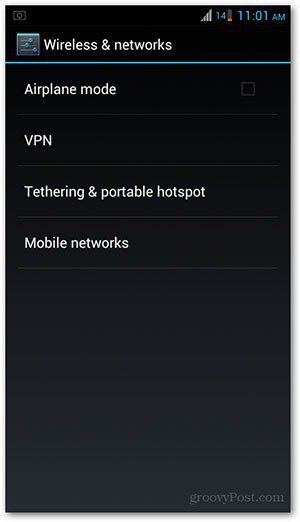
モバイルネットワークをタップして、有効なデータの横を確認します。そうでない場合は、タップしてオンにします。ステータスバーにモバイルデータアイコンが表示されます。これで、携帯電話のポータブルWiFiホットスポット設定をセットアップする準備が整いました。
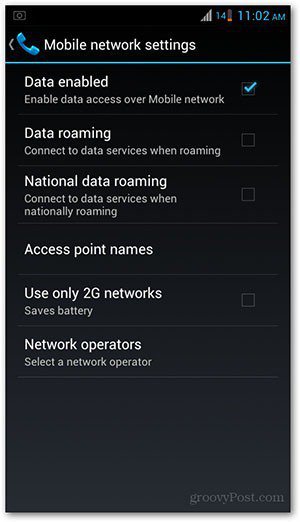
モバイルホットスポットを有効にする
携帯電話の[設定]ページから、[ワイヤレスとネットワーク]に移動します。リストからテザリングとポータブルホットスポットを選択します。
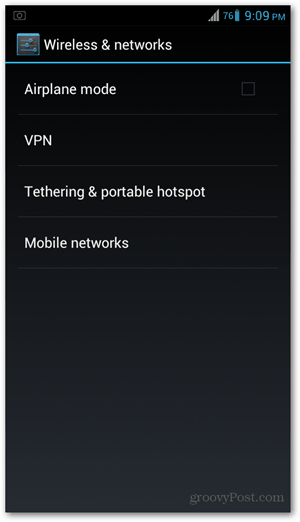
次に、[WiFiホットスポットの構成]をタップします。
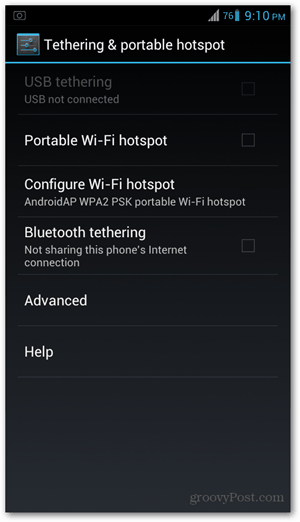
ホットスポットの名前を入力して、他の利用可能なネットワークからホットスポットを識別します。以下の例では、groovy hotspotという名前を付けました。
パスワードを設定するには、セキュリティがWPA2PSKまたはWPAPSK。パスワードには少なくとも8文字が必要です。入力が完了したら、[保存]をタップします。パスワードを設定したくない場合は、このフィールドの下で[なし]を選択します。
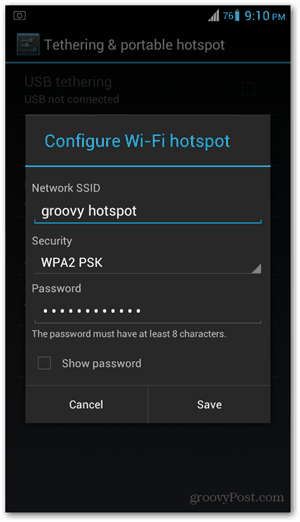
前の画面に戻ります。 ここからポータブルWiFiホットスポットをタップして有効にします。それをタップすると、チェックボックスにチェックマークが付けられます。また、ステータスバーにポップアップが表示され、ホットスポットがアクティブ化されたことが通知されます。
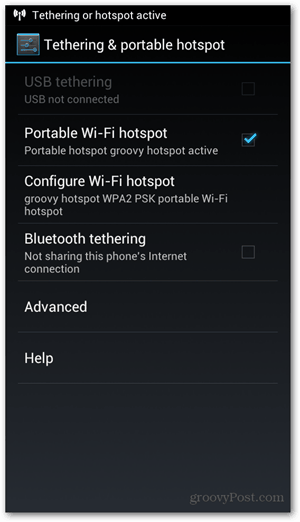
それでは、ラップトップから接続するか、タブレット。設定したパスワードを使用すると、接続されます。テザリングは携帯電話の寿命を縮める可能性があるため、携帯電話のバッテリーを必ず確認してください。長期間テザリングする場合は、電話を接続して充電を続けることをお勧めします。
覚えておくべきこと
テザリングは、他に何も持っていない場合に便利ですインターネット接続の利用可能なソース。ただし、閲覧速度は携帯通信会社のモバイルデータ接続速度によって異なるため、この設定が自宅や職場での速度と同じになるとは思わないでください。これは優れた代替手段ですが、安定した高速接続のための理想的または信頼できるオプションではありません。
いずれにしても、テザリングは他の方法で接続できないと感じる一時的または緊急の状況。これが毎回やりたいことではないと仮定すると、テザリングは、Android OSで実行できる無数の機能に付随するクールなトリックです。










コメントを残す